Apple Watchは実際便利なのか?正直いらないのではないか?どうせ持ち歩くならiPhoneの画面を見たほうが早いのではないか?GPS版で約6万円、セルラー版で約8万円は、腕時計にしては高すぎではないか?
iPhoneユーザーであれば、一度は考えてみたことがあるであろうApple Watchの購入。
しかし、実用的な場面をそこまで思いつかず、価格を見て二の足を踏んでいる人も多いのではないか。
スマートウォッチは、もう手放せないというユーザーと、全く不要だというユーザーに大きく分かれ、その使い道・実用性に最も議論のあるデバイスであるようにも思える。
筆者自身、10年以上のiPhone・Macユーザーで、生粋のAppleファンボーイを自負しているものの、イマイチ使い道を思いつかず、Apple Watchだけは購入したことがなかった。
しかし、一昨年Apple Watch SEをプレゼントされたことをきっかけに、Apple Watchの使い道を模索することとなり、その後Apple Watch Series 8のセルラー版を自腹で購入するほどには、Apple Watchの魅力にハマっている。
この記事では筆者の実体験に基づいて、Apple Watchが、本当の意味で、生活や仕事に役立つ場面を選りすぐって紹介する。
Apple Watchを真に活用できるかどうかは、よくある単なる機能紹介記事を読み漁るのではなく、ライフスタイルを再考するような考え方の転換が必要だと考えている。
また、Apple Watchを購入する際には、GPS版とセルラー版の2つのモデルから選択する必要があるのも、悩みポイントだ。
セルラー版を選ぶと、GPS版よりも1万5千円も高額になり、キャリアの通信量の月額契約も必要になるが、一体どちらを選ぶべきか。筆者なりの結論もお伝えする。
なお、8万円越えの非常に高額なセルラー版を、「展示品」「デモ機」を購入することで、3万円台で購入する裏技を紹介している以下の記事もあるので、セルラー版の購入を決心したら、そちらの記事も参考にして欲しい。
セルラー版こそがApple Watch!スマホ無しで過ごせる時間を買う
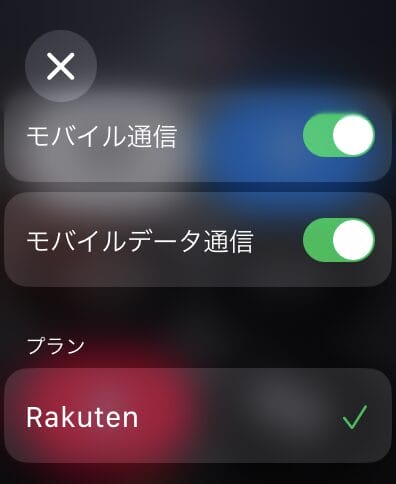
極論にも思えるが、筆者の結論から言うと、Apple Watchを購入するなら、セルラー版を買う以外に選択肢はない。
GPS版を買うのなら、あえてWatchを買うべき理由に乏しく、iPhoneを持ち歩くだけで十分だ、と思う。
逆説的であるが、セルラー版のApple Watchを購入することでこそ、デジタルデバイスの束縛から完全に解放され、自分の目の前のことに集中できる生活が手に入るのだ。
GPS版にプラス1万5千円を払うことで、iPhoneを持ち歩かずに過ごすことの出来る時間を買うのだ。
セルラー版のApple Watchは、iPhoneを持ち歩かなくても、単独で通信機能を使うことができる。
つまり、一日中Apple Watchさえ身につけていれば、近所のコンビニまで出かける時も、ゴミ捨て場に行く時も、ランニングや筋トレに行く時も、公園や散歩に行くときも、スマートフォンの存在を意識することがなくなる。
それでいて、スマートフォンに備わっている全ての機能にはアクセスできるため、コンビニでSuicaもPayPayもQUICPayもiDも使えるし、ランニング中に音楽も聴けるし、家族や会社からの重要なメッセージや電話を逃すこともない。
デジタルに支配された生活からの解放と、それでいて文明を手放さないという贅沢が、両立できてしまうということが、敢えてApple Watchを購入すべき最大の理由だと考えている。
GPS版のApple Watchでは、iPhoneを常にセットで持ち歩かなければならない。であれば、最初からiPhoneだけを持ち歩いたほうが身軽ではないか、と思ってしまう。
ひとたびiPhoneから離れると、ただの腕時計に格下げで、決済や電話・メールなどの重要な機能が使えなってしまうからだ。
セルラー版を利用するには、回線契約をしているiPhoneとペアリングをして、電話番号をApple Watchとシェアするプランに追加で加入する必要がある。
au, docomo, SoftbankもApple Watch用のプランを提供しているが、楽天モバイルのApple Watchとの電話番号シェアサービスは、月額550円と最安だ。iPhone本体+Apple Watchのセルラー契約をしても、月額3,000円台に収めることができるので、回線契約の負担も非常に小さい。
以下では、セルラー版Apple Watchならではの具体的なユースケースを紹介する。
Apple Watch単独で電話に出れる・掛けれる
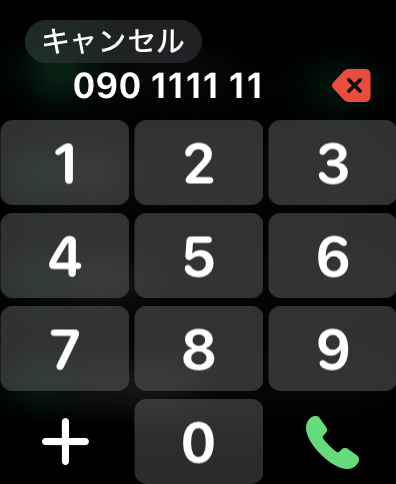
セルラー版のApple Watchなら、iPhoneを持ち歩かなくても、腕につけたApple Watchだけで電話の発信・着信ができる。
Bluetoothイヤホンを接続していれば、周囲に通話の内容も聞こえないので、iPhoneで電話をするのと殆ど変わらない使い心地だ。
イヤホンをつけていないと、スピーカーになってしまうため、周囲に会話が丸聞こえというデメリットはあるが、着信さえ確認できれば、一度見送ってBluetoothイヤホンを着けてから折り返せば良いので、あまり問題はない。
iPhoneを持ち歩かずに出かけても、家族や会社からの重要な着信を逃すことがないし、何か緊急時には家族に電話をかけることもできる安心感がある。
また、仮にiPhoneを持ち歩いている時であっても、ランニング中や買い物中などで、iPhoneを取り出すのが面倒な時にも応対できて便利だ。
Apple Watch単独でメッセージも送れる

セルラー版であれば、電話と同様に、メッセージの送受信もApple Watch単独で可能だ。
Apple純正のiMessageやSMS、MMSはもちろんのこと、LINEなどのサードパーティーのメッセージングアプリにも対応している。
iPhoneを家に忘れても、家族や友人とのLINEのやり取りを外出先でも確認・送受信できるのでとても便利だ。
PCやスマホのような長文の入力は若干辛いかもしれないが、1〜2行のテキストを送る程度であれば、キーボード入力か音声入力を使って簡単に送信することができる。
Apple Watch Series 7以降では、フリック入力が利用することができるので、上の写真のように、手首の上で指先でフリック入力をして、iPhoneでメッセージを打ち込むのとほぼ同じようにテキスト入力が可能だ。
フリック入力は画面が小さいので難しそうに思えるかもしれないが、意外にもかなり正確に打ち込むことができる。
Apple Watch単独でApple PayもSuicaも使える
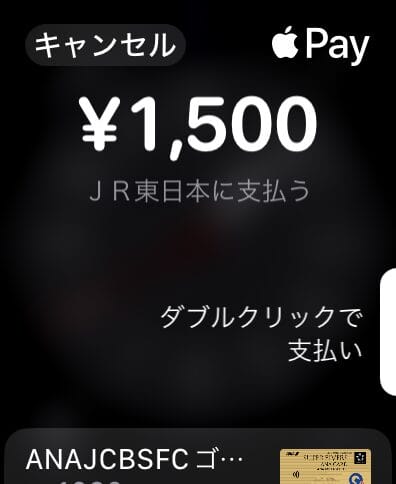
Apple Watchに登録したクレジットカードやSuicaは、iPhoneがなくてもそのまま使える。
もちろんApple Watch単独でSuicaのチャージもできるので、深夜のコンビニに手ぶらで出かけた時、Suicaの残高がなくて家に引き返す、という事故がなくなる。
マスクをしているとFace IDが使えないiPhoneと違い、Apple Watchはダブルクリックするだけで即座に支払いができるので、花粉症でマスクを手放せない時にも、手首だけでクレジットカードを使ったQUICPayやiDでの支払いが完了するのはとても便利だ。
Apple Watch単独で音楽ストリーミングができる
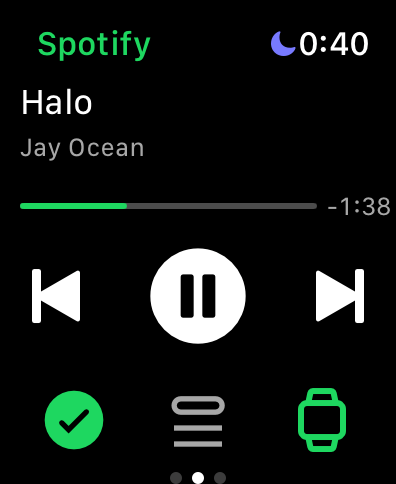
Apple Musicに登録していれば、Apple Watchのセルラー通信でストリーミング再生ができる。
Spotifyなどのサードパーティーのアプリも、Apple Watchのセルラー通信でのストリーミング再生に対応しているので、Watchに音楽をダウンロードしていなくても、聴いたことのない新しい曲であっても、外出中に再生することができる。
GPS版を使っていた時には、Apple Watch単独でランニングに行く際には、わざわざランニング用のプレイリストをSpotifyで作成し、そのプレイリストをダウンロードしてから外出せねばならず、とても面倒だった。
セルラー版であれば、自動シャッフル再生で自分のプレイリスト以外の曲も延々と掛けっぱなしにすることができるため、検索機能こそ弱いものの、iPhoneと殆ど変わらない使い心地である。
Apple Watch単独でランニング・ワークアウトに出掛けられる
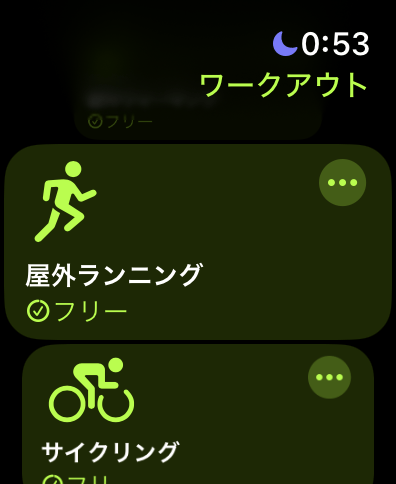
GPSを内蔵したApple Watchなら、iPhoneを持たずにランニングやワークアウトを記録できる。
GPS版でも位置情報だけは取得できるので、これだけだとセルラー版の利点はないが、セルラー版であれば、ワークアウト中に電話やメッセージの確認もできるので、本当に手ぶらで心置きなくランニングやジムに出かけることができる。
特に屋外でのランニングだと、iPhone 15 Proなど大型のスマホをポケットに入れると走りにくいため、できるだけ身軽にした方が楽で、Apple Watchは心強い味方になる。
受験勉強・資格勉強中のスマホ断ちにApple Watchを使う
以上で紹介したように、通話、メール、決済などのスマートフォンの生活必需品的なコア機能はApple Watch単独で利用できるので、SNS、ゲーム、ネットサーフィンなどの”無駄な”機能からデジタルデトックスをしたい場合には、Apple Watchは心強いパートナーになる。
資格勉強中、スマホが近くにあると、どうしてもYouTubeやTwitterに手が伸びてしまう・・・というスマホの誘惑に勝つには、もうスマホを持ち歩かないに限る。
家族にスマホを預けてしまったり、自宅に置いてカフェに行ったりして、Apple Watchのみを身につけて勉強しなければならない状況に自分を追い込めば、自然と集中することができる。
それでいて、Bluetoothイヤホンを持っていけば、Apple WatchのSpotifyで集中できる音楽のプレイリストを再生できるので、ハードコアなスマホ断ちよりも、ずいぶんイージーにスマホ断ちを実現できる。
子どもの初めてのスマホとして、Apple Watchを与える
これは多くの人の盲点であろうが、実はここまで紹介したようなApple Watchの機能を考えると、Apple Watchは、子どもの初めての携帯・スマホとして与えるのにも最適すぎるデバイスなのである。
YouTubeを見たりゲームをしたりするには画面が小さすぎるが、電話・メール・LINE・位置情報はApple Watch単独で動作するため、家族や友達とのコミュニケーションには不自由しない。
親が昔使っていたiPhoneなど、家に余っている古い端末を母艦としてApple Watchをペアリングし、Apple Watchだけを子どもに持たせるのだ。
緊急時などには、母艦のiPhoneから「探す」機能でApple Watchの所在地を確認すれば、子どもの居場所を特定することも可能だ。
セルラー版のApple Watchであれば、子どもから親への緊急電話の発信も可能なので、安全面でのメリットが特に大きい。
例えば楽天モバイルのApple Watchプラン(電話番号シェアサービス)は、家族割引を使えばiPhoneのモバイル通信プラン(3GB, 880円〜)+月550円で運用できるので、非常に安価に、子どもに電話・メッセージと位置情報の確認が可能なデバイスを持たせることができる。
ゲームのやりすぎやYouTubeの見過ぎを、ルールを作らずとも勝手に防ぐことができ、それでいて安全面は確保できるのだから、こんなに便利なものはない。
Apple Watchに絶対入れておきたいおすすめアプリ
“LINE” Apple Watch版が結構使える

多くの人が使っているであろうLINEには、iPhone版だけでなく、ちゃんとApple Watch版のアプリも用意されている。
メッセージの受信・閲覧はもちろんのこと、チャットを送信することも可能だ。Watch用にデフォルトで用意されているスタンプに限られるが、Watchからスタンプも送信できる。
画面が非常に小さいApple Watchでメッセージを打ち込むのは大変そうにも思えるが、意外にも、音声入力とフリック入力を組み合わせれば、それなりに長文が打ててしまう。
音声入力も完璧ではなく、固有名詞と日本語が混ざり合うような文章だとミスタイプも増える印象だが、日常会話なら精度が高く入力できる。
「今向かってます」とか、「スーパー行ったら牛乳買ってきて」くらいの短い文章であれば、ほぼミスタイプなく入力できるだろう。
また、フリック入力も、小さな画面ながら指先でちゃんと意図した文字を入力できる。歩きながら等、動いていると厳しいが、立ち止まって入力する分には不都合はない。
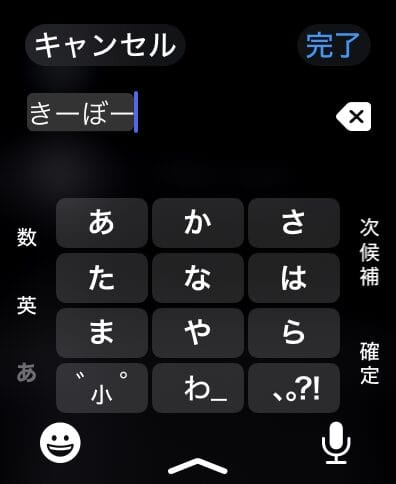
スマホを持ち歩いていなくても、Apple Watch単体で家族などと重要な連絡を交わすことができるので、非常に便利だ。
“Spark”でメールの受信・送信もできる

iMessageやLINEなどのメッセージングアプリだけでなく、通常のメールもApple Watchで送受信できてしまう。
無料で利用できるSparkアプリを入れれば、新着通知はもちろん、メールの一覧を表示して、読みたいメールをタップすれば、ちゃんと本文も全て読むことができる。
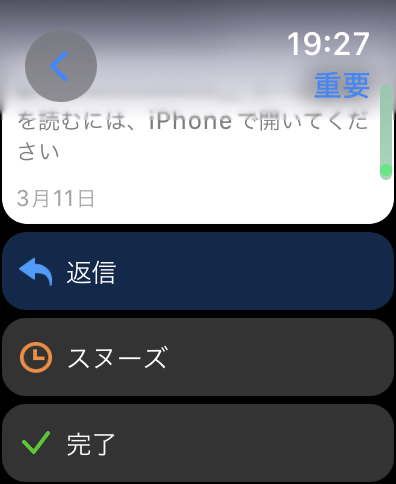
また、返信することも可能なので、LINEなどのメッセージングアプリと同じく、音声入力・フリック入力を組み合わせて、Apple Watchだけでメールを書くことも可能だ。
筆者は、Macでも、iPhoneでも、もともとSparkアプリをメインのメールクライアントとして利用していたので、Apple Watchにも勝手にメールアカウントが同期され、スムーズに利用開始できた。
Apple Watchでメールを見たいのなら、Mac, iPhoneと他の端末でもSparkを統一で使うのがおすすめだ。
仕事のメールも、プライベートのメールも、Apple Watchのスパークで見ることができるようにしておけば、ランニングやジムなどにスマホを持たずに外出した時も、隙間時間にメールチェックができる。
“AutoSleep”による高精度睡眠トラッキング&アラーム
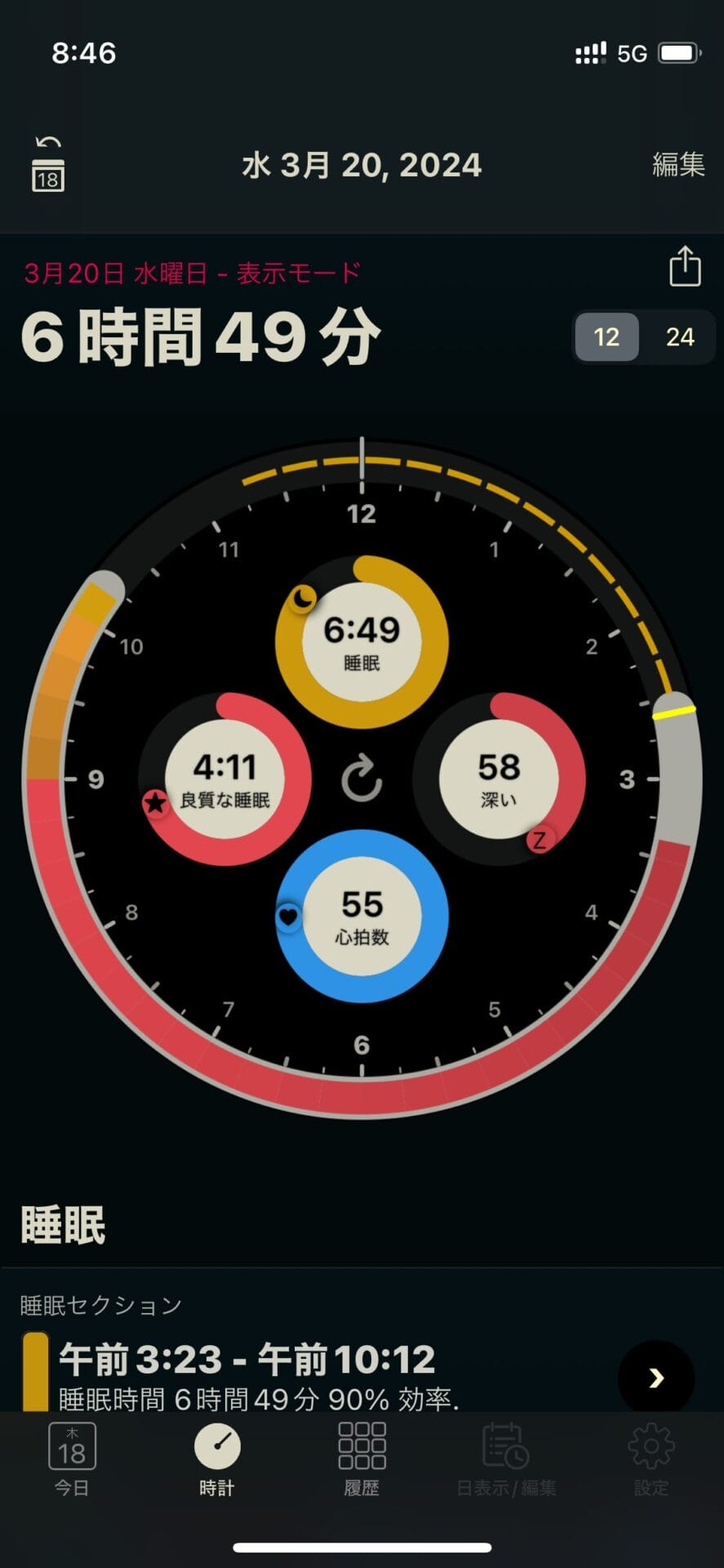
Apple Watchのようなスマートウォッチを所有することの醍醐味の一つに、モーションセンサーや心拍測定による睡眠時のトラッキング機能が挙げられるだろう。
「AutoSleep」は、Apple Watchをつけたまま寝るだけで、何時に寝たか、何時に起きたか、深い睡眠・浅い睡眠の持続時間、心拍数、血中酸素濃度など、幅広い指標で睡眠の質をトラッキングしてくれるアプリだ。
Apple WatchとiPhoneの両方に「AutoSleep」アプリを入れていると、Apple Watchで記録された睡眠の履歴・データが、iPhoneのアプリ上で非常にみやすくグラフィカルに表示される。
また、睡眠トラッキングだけではなく、起床するためのスマートアラーム機能も備えており、指定した起床時間帯の中で、眠りが浅いタイミングで優しくバイブレーションで起こしてくれる。
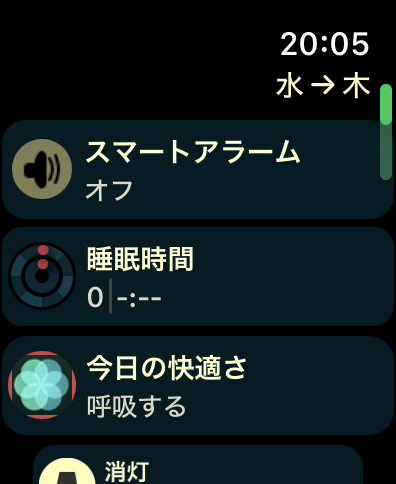
他にも、就寝している部屋のノイズ測定、睡眠サイクルの詳細グラフ、睡眠の過不足による身体的・精神的ストレスを示すレディネスなど、睡眠トラッキングアプリの中でも非常に機能が充実しているのが特徴だ。
AutoSleepで取得した睡眠データは、Watchに元から入っているApple純正の「ヘルスケア」アプリにも連携してくれる。
ちなみに、純正の「ヘルスケア」アプリにも、Apple Watchを身につけて寝た日については、「睡眠ステージ」という項目で就寝時間や、レム睡眠、コア睡眠、深い睡眠の時間を表示する機能がある。
AutoSleepの方が、血中酸素や心拍数もグラフに重ねて表示できるなど、データの詳しさ・見やすさが優れており、スマートアラームの機能もついているので、筆者としてはAutoSleepの方がオススメだ。
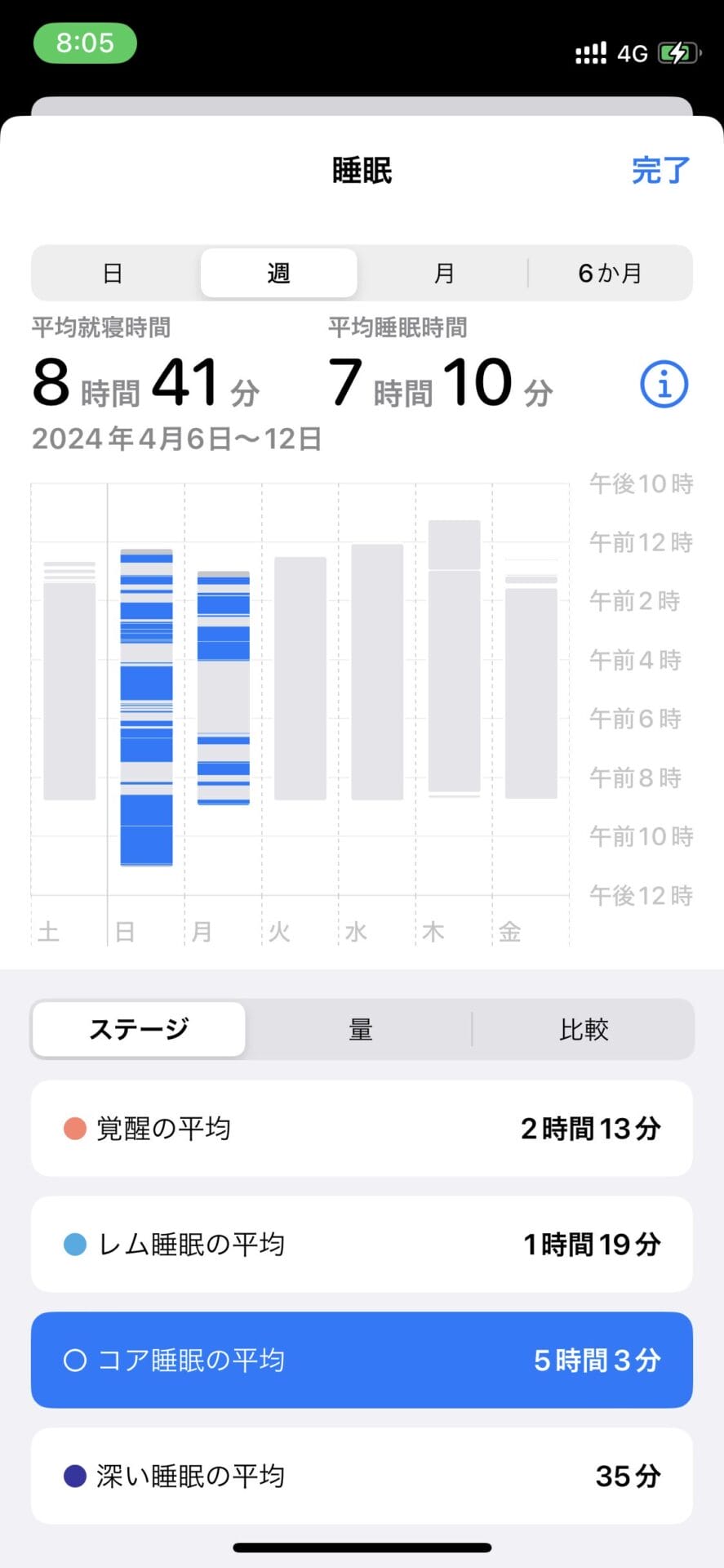
Apple Watch Series 10からは、睡眠時無呼吸の通知など、さらに睡眠機能がアップデートされており、より健康面を考えてApple Watchを買うべき理由が強化された。
“Zones”アプリでワークアウト中の心拍数管理

心拍数などのApple Watchのヘルスケア関連センサーを活かしたアプリとしては、先述の睡眠トラッキングだけでなく、ランニングや筋トレなど、ワークアウトのトラッキングも非常に魅力的な機能の一つだ。
スポーツ時に使うApple Watchアプリとして、筆者が最もおすすめしたいアプリは、「Zones」だ。
Zonesは、Apple Watch上でワークアウト中の心拍数を計測し、リアルタイムで運動強度を表示してくれるアプリだ。年齢に応じた最大心拍数に対する%によって、「ゾーン」を色分けして分かりやすく表示してくれる。
ウォーキングやランニング、サイクリングをはじめ、70種類以上のワークアウトに対応しており、Zonesを開いてワークアウトを開始すると、Apple Watchの画面でリアルタイムに現在の心拍数と運動強度が確認でき、心拍ゾーンが変わるとバイブレーションで通知してくれる。
これにより、脂肪燃焼や有酸素運動、無酸素運動など、目的に合った心拍数の範囲を維持しながら効率的にエクササイズできる。
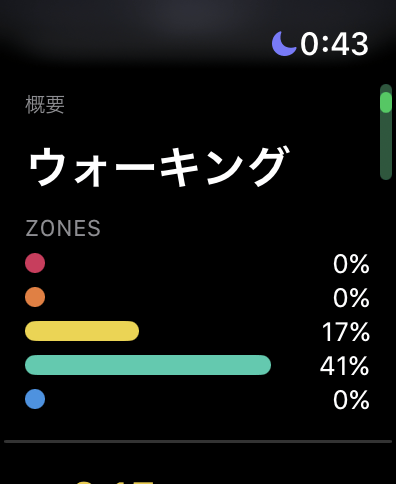
ワークアウト終了後は、各心拍ゾーンの割合や、消費カロリーなどの詳細なサマリーを見ることもできる。
例えばダイエット目的の場合は、脂肪燃焼・体重減量に適しているとされる「ゾーン2」の心拍数を維持するように、心拍数が下がってきたら早歩きする、といった感じでウォーキングの速度をコントロールすれば、効率的に脂肪が燃焼できる。
筋トレが目的なら、無酸素ゾーンでトレーニングすることで筋肉増強の効果が高まる。
単に運動するだけでなく、心拍数を意識しながら最適な強度でワークアウトを行えるのは、スマートウォッチを身につける醍醐味の一つだ。
“Spotify” もセルラー版のストリーミングに対応
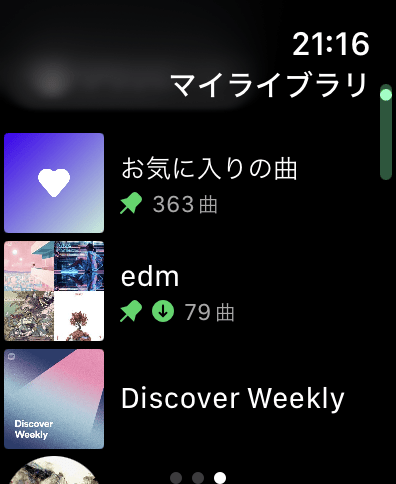
かつては、Apple Watchのセルラー版でストリーミングによる音楽再生を楽しめるのは、Apple純正のApple Musicだけだったが、現在では「Spotify」も、Apple Watch版のアプリでセルラーストリーミングに対応した。
Apple Musicユーザー以外も、Apple Watchさえあれば、iPhoneなしで音楽を楽しめる。
ランニングなどに出かける際には、Apple Watchさえ身につけていれば音楽が聴けるので、非常に身軽で快適にランニングに集中することができる。
資格勉強中でスマートフォンに集中力を奪われたくない、というような場合にも、あえてスマートフォンを家に置いて、Apple Watchだけでカフェに出かけるなどすれば、音楽を聴きながらも、スマホを触らずに勉強に集中することができる。
“Switch Bot”アプリで鍵・電気・エアコンをコントロール
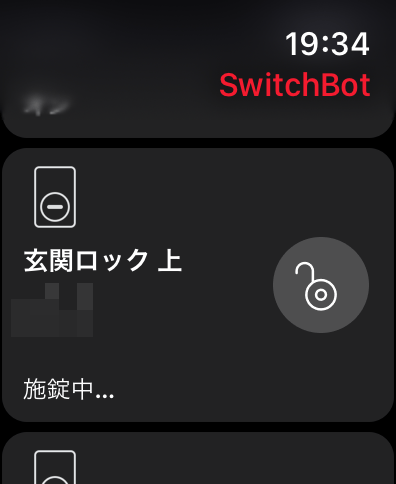
スマートロックから、シーリングライトやエアコンのコントロールまで、スマートホームデバイスを販売している「Switch Bot」。
同社のスマートロックやカーテンがあれば、Apple Watchの「Switch Bot」アプリから、自宅の明かりやエアコン、鍵を自由自在に操作することができる。
スマートロック用のデバイスを別途購入して、あらかじめ自宅に設置しておく必要はあるものの、帰宅時に両手が荷物で塞がっている時に、カバンの中の鍵を出さずともWatchから玄関の鍵を開けることができたりと、非常に便利だ。
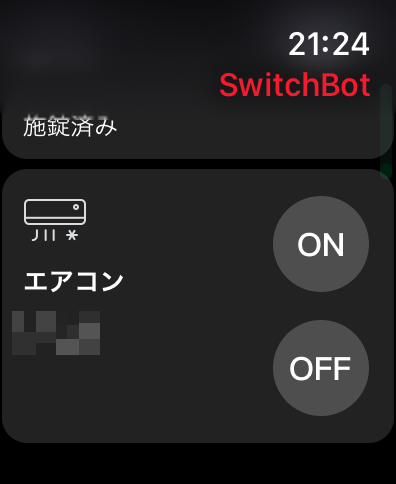
また、エアコンやシーリングライトもコントロールできるようにSwitch Botを設定しておけば、自宅にいる場合でも、寝る準備ができたらベッドの中からWatchを使って明かりを消したりと、面倒な移動が不要になって嬉しい。
Apple純正のWatch向けアプリも結構役立つ
ここまで、Apple純正ではないサードパーティーの開発したApple Watchアプリばかりを紹介してきたが、Apple純正のアプリにも便利な使い道がたくさんある。
“カレンダー”で日常の行動を全てタスク化
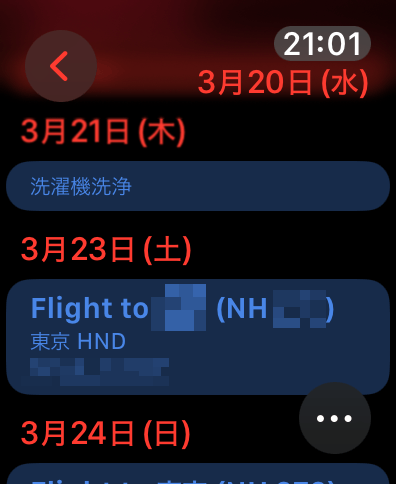
Apple Watchであれば、常に手首で次の予定を一目で確認できるので、iPhoneでカレンダーアプリを使う場合よりも、きめ細かい予定管理が可能だ。
Apple Watchからも簡単に新規の予定を作成することができるので、夕方の買い物の予定、ゴミ捨ての予定、風呂掃除の予定、銀行に行く予定など、細かい日常のタスクを片っ端からカレンダーに入力していけば、タスクを着実に終わらせる習慣が身につき、時間効率を上げることができる。
筆者は先延ばし癖がひどすぎて、ありとあらゆることの締切ギリギリまで向き合えない傾向にあるので、カレンダーに自分を律してもらうようにしている。
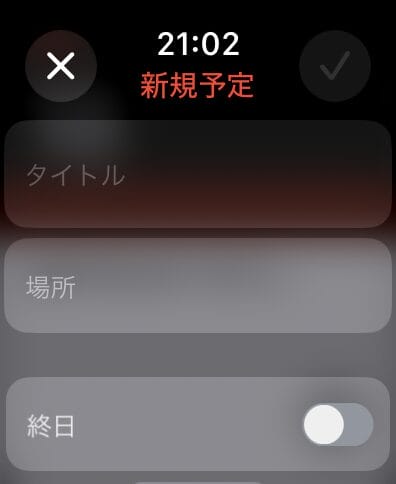
もちろん、そこまで細かいタスクを入力しなくても、普通にカレンダーアプリとしても優秀な機能が備わっている。
次の予定のみを表示するビュー、リストビュー、週間ビュー、月間ビューなど、さまざまなビューから使いやすいものを選択できるので、1日の仕事のMTG予定を常にWatchでチェックできるようにするだけでも非常に便利だ。
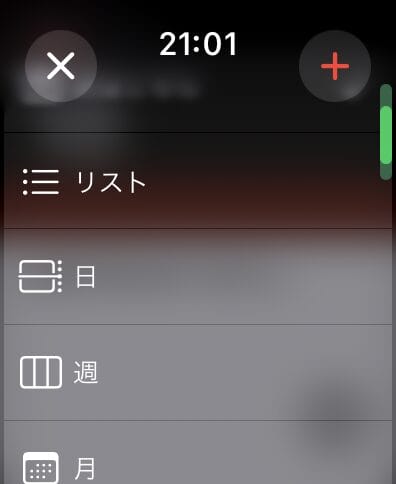
“スタンド”で座り過ぎ防止
これもまたヘルスケア系の機能になるが、Apple Watchでは、ユーザーが座っているか立っているかを検知して、座っている時間が長すぎると「スタンドの時間です」と立ち上がることを促してくれる機能がある。
勉強やデスクワークで座りっぱなしだと、様々なリスクがあるとも言われているので、1時間に1回立ち上がって、少し体を動かす時間を取ることが勝手に習慣化できるのは非常にありがたい。
Apple Watchの設定画面から「アクティビティ」の「スタンドリマインダー」をオンにしておくだけで、50分間座ったままだと立ち上がることをバイブレーション+画面表示で推奨してくれるので、ぜひオンにしておこう。

“アラーム”で周囲に気付かれない目覚まし
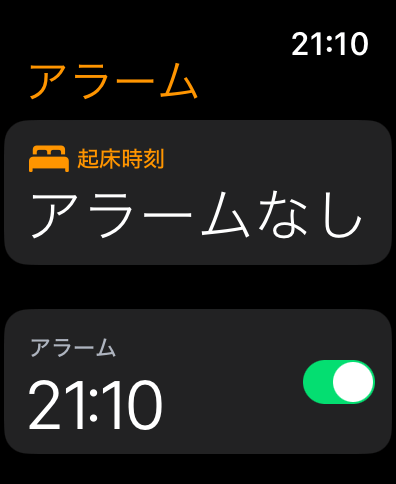
Apple Watchは、腕に身につけているおかげで、バイブレーションに自分だけが気づき、周囲の人に音や振動を気付かれることがない、という利点がある。
例えば長時間電車に乗っている時に、目的の駅に着くであろう時間にアラームをセットしておけば、周囲に気付かれることなく、乗り過ごしを防ぐことができる。
また、同じ部屋で寝ている人を起こさずに済むので、ルームシェアや同棲している人がいる場合、自分だけ早起きしたいときにApple Watchのアラームでひっそりと目覚ましをかけることができる。
“タイマー”で日常の時間管理
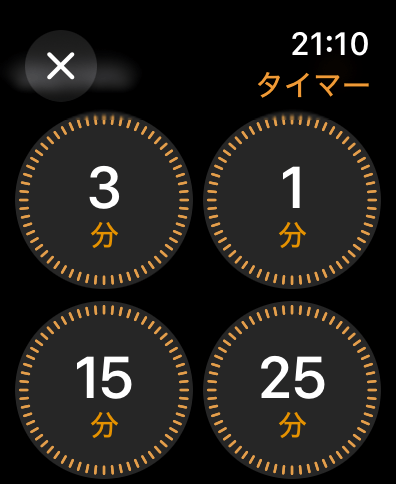
タイマーアプリも、基本的な機能はiPhone版と変わりないが、シンプルなインターフェースで、手首でいつでも呼び出せることが、ユニークな使い心地を実現してくれる。
料理のタイマーはもちろん、勉強や仕事のインターバルタイマーとしても使える。
いわゆる「ポモドーロ」メソッドで、集中力を保つのに、25分作業して5分休憩、というサイクルを繰り返すために、タイマーアプリに「5分」「25分」をすぐ呼び出せるようにショートカットしておくと便利だ。
Apple Watchでポモドーロメソッドを用いて集中→休憩を繰り返しながら、1時間に一回のスタンドリマインダーに従って立ち上がる・・・といった感じで、Apple Watchに自分の生活リズムを委ねてしまうことで、何も考えずに作業に集中する習慣を身につけることができる。
“ショートカット”アプリで実現する生成AI × Apple Watch
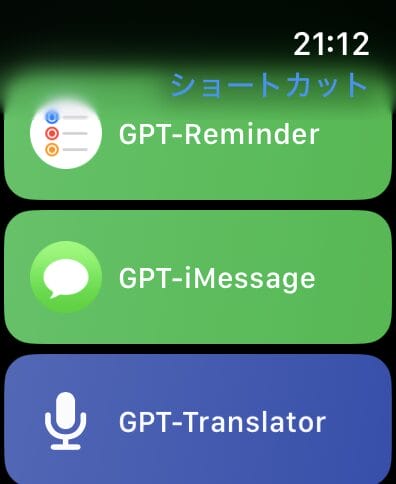
Apple純正の「ショートカット」アプリは、ノーコードでプログラミングのようなことができる、無限のカスタマイズが可能なアプリだ。
以前に、当ブログでは、MacやiPhoneにおいて、ワンクリックでボイスレコーダーを起動し、録音した音声をOpenAIが開発する超高精度の音声認識AIである「Whisper」で文字起こしして、同じくOpenAIの大規模言語モデルである「GPT-4 Turbo」で誤字脱字の修正・校正をした上で、テキストを表示するショートカットの作り方を紹介した。
上記のショートカットで、最後のテキストのアウトプット先を「クリップボード」から「iMessage」などApple Watchでも利用可能なアプリに変更することで、Apple Watchでも使うことが可能だ。
現在、上記の記事で紹介したショートカットをApple Watch用に少しだけカスタマイズして、以下の3つのショートカットを使用している。
- 音声からテキストをWhisper + GPT-4 Turboで書き起こし、リマインダーに保存するショートカット
- 音声からテキストをWhisper + GPT-4 Turboで書き起こし、iMessageの下書きを作成するショートカット
- 外国語の音声をWhisperで書き起こし、GPT-4 Turboで日本語に翻訳し、Apple Watchの画面に表示するショートカット
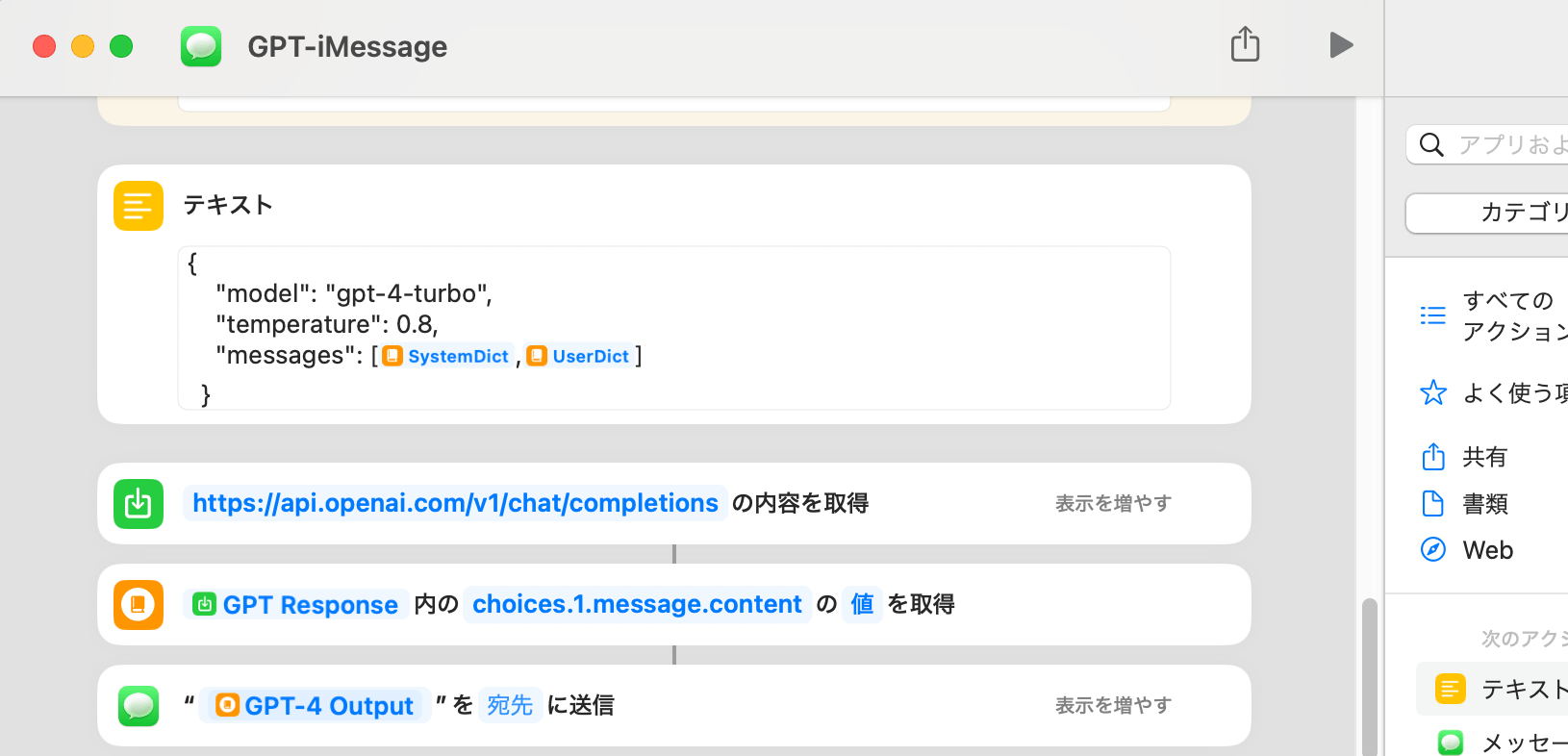
MacでApple Watch用のショートカットを作成し、WhisperとGPT-4 TurboのAPIを呼び出した後で、結果のテキストをリマインダー, iMessageなどのアプリに渡すだけでこれらを簡単に実現できる。
OpenAI Whisper + GPT-4による最強の書き起こし
上記で紹介したショートカットをApple Watchでタップすると、以下のようにボイスレコーダーの画面が表示される。
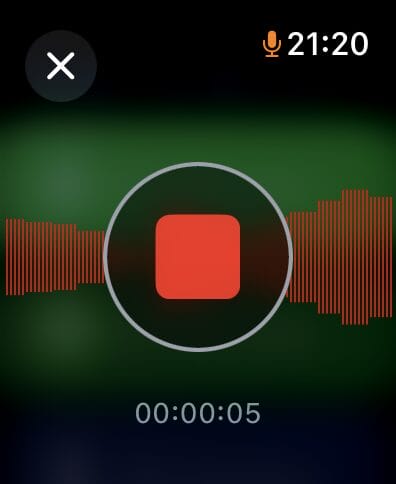
停止ボタンを押すと録音が完了し、録音した音声がOpenAIのWhisperのAPIに送信される。
その後、Whisperが書き起こしたテキストが、今度はOpenAIのGPT-4のAPIに送信されて、誤字脱字の修正や、固有名詞の変換(ex. やふー→Yahoo!)が行われる。
「GPT-Reminder」ショートカットの場合には、これらが全て終わったテキストが、自動的にApple Watchの「リマインダー」アプリのタスクとして保存される。
リマインダーとして保存することで、MacやiPhoneからも閲覧・コピペすることができ、何か思いついたアイディアをさっとメモっておく場合などに便利だ。

同様に、「GPT-iMessage」ショートカットの場合には、書き起こしとクリーニングが終わった結果のテキストが、iMessageの下書きとなる。
そのまま宛先を指定すれば、Apple Watchからでも、音声入力で非常に正確に長文のメッセージを送信することが可能になる。
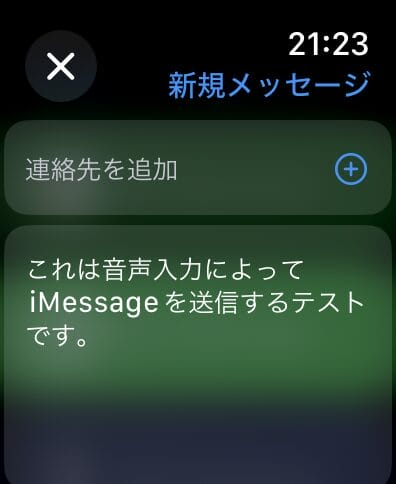
OpenAI Whisper + GPT-4による即時翻訳
Whisperは他言語に対応しているし、GPT-4のAPIに翻訳をさせることもできるので、外国語を日本語に翻訳することも可能だ。
ショートカット内で、GPT-4 Turboに与えるプロンプト文を工夫して、外国語が与えられたら日本語に翻訳せよ、という指示をしておけば、録音した音声が外国語であっても、出力されるテキストは日本語になる。
実際に、Apple Watchに向かって友人に中国語で喋ってもらった結果が以下だ。
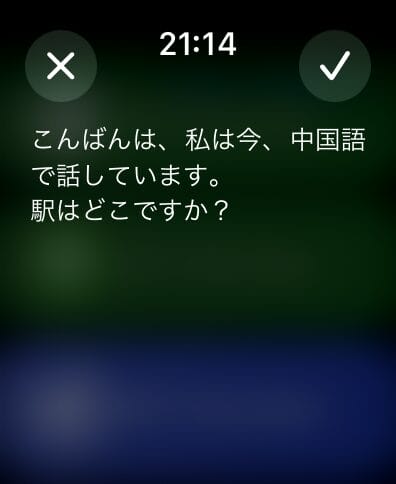
これを活用することで、海外旅行中に、バスや電車のアナウンスが聞き取れなかった時、Apple Watchをさっと出して、「GPT-Translator」ショートカットをタップするだけで、周囲の会話・音声を日本語で表示することができる。
ドラえもん的な世界が、Apple Watchと生成AIを組み合わせることで、本当に実用的なレベルで叶えられてしまうのだ。
Apple Watchで始める、新しいデジタルライフ
Apple Watchは、単なるiPhoneの補助デバイスではなく、Apple Watch単独で、生活に欠かせないデバイスになり得る。
その恩恵を全て味わうには、+1万5千円の犠牲を払ってでも、Wi-Fi+GPS版を購入するのではなく、なんとしても単独通信に対応したセルラー版を購入することをオススメしたい。
決済や電話、メッセージなどの文明の利器を手放すことなく、スマホに触れる時間を削減することで、試験勉強や受験勉強に集中したり、YouTubeやSNSを眺めて無駄な時間を過ごす怠惰な生活を抜け出したり、ライフスタイルを改善することができる。
本記事で紹介したおすすめのアプリを活用することで、Apple Watchの可能性はさらに広がる。メールの確認や返信、ストリーミングサービスでの音楽再生、ヘルスケアや運動管理の面でも、日常のあらゆるシーンでApple Watchが活躍してくれる。
Apple Watchは、すっかりスマートフォンに支配されたライフスタイルを見直し、生活の質を高めるための強力なツールになるはずだ。ぜひ、自分なりの使い道を見つけて、Apple Watchを活用してみてほしい。



